Rumah >Tutorial sistem >Siri Windows >Bagaimana untuk melaraskan masa yang salah pada komputer win10_Bagaimana untuk melaraskan masa pada komputer win10
Bagaimana untuk melaraskan masa yang salah pada komputer win10_Bagaimana untuk melaraskan masa pada komputer win10
- PHPzke hadapan
- 2024-03-28 08:31:07980semak imbas
Editor PHP Youzi akan memperkenalkan kepada anda cara melaraskan jam komputer Win10 jika ia tidak betul. Cara melaraskan jam komputer Win10: 1. Klik pada jam dalam dulang sistem di sudut kanan bawah 2. Pilih "Tukar tetapan tarikh dan masa" 3. Klik "Tukar tarikh dan masa" dalam tetingkap pop timbul ; 4. Tetapkan tarikh, masa dan zon Masa secara manual 5. Klik "OK" untuk menyimpan tetapan. Di atas adalah kaedah yang mudah dan mudah untuk melaraskan jam komputer Win10 saya harap ia akan membantu anda!
1 Klik pada butang menu Mula dan pilih [Panel Kawalan] untuk membuka.
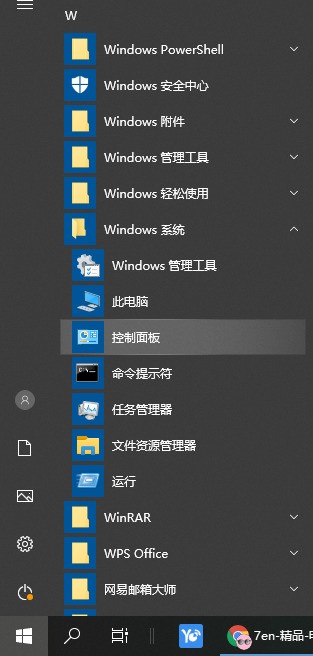
2. Klik [Jam dan Wilayah].
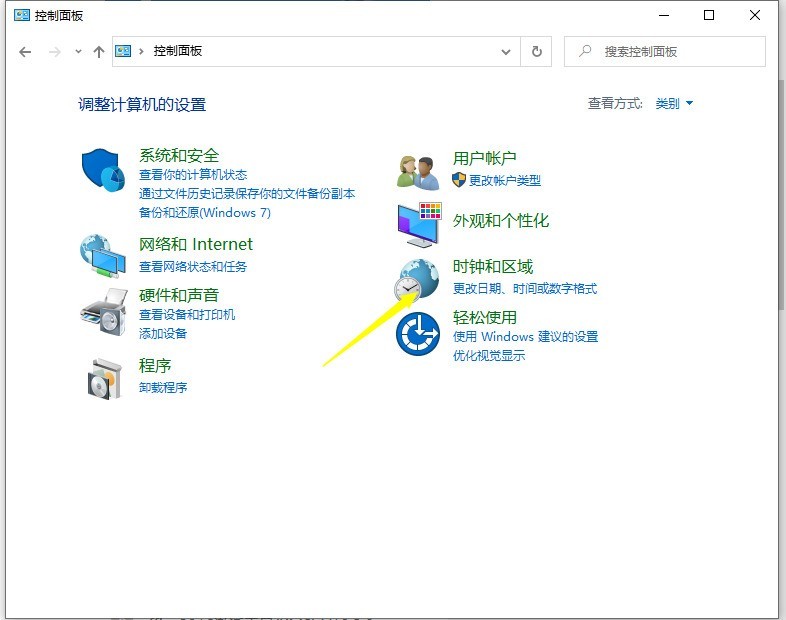
3. Klik [Tarikh dan Masa] pada antara muka kawasan bahasa masa.
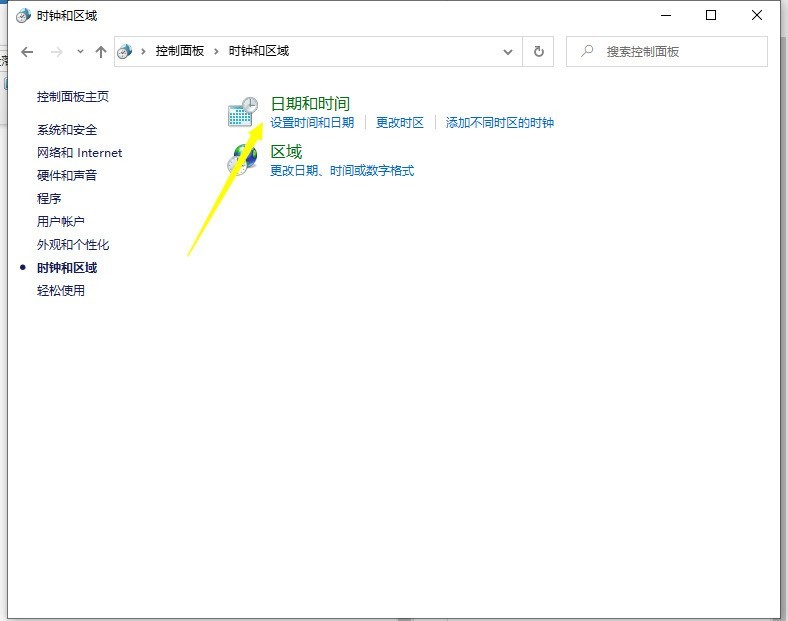
4 Klik tab [Masa Internet] dan klik [Tukar Tetapan] di bawah.
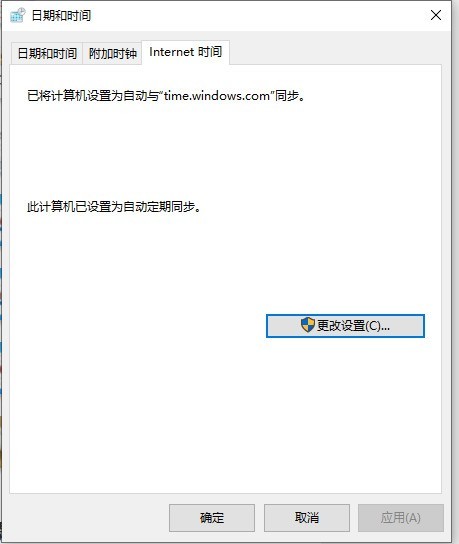
5 Masukkan medan pelayan: time.windows.com atau 202.120.2.101 dan klik OK-OK.
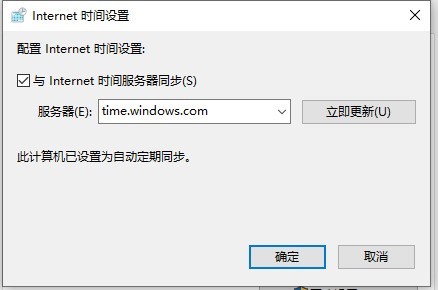
6 Selepas melengkapkan tetapan, matikan [Tetapkan masa secara automatik] dan kemudian hidupkannya semula untuk memaparkan masa yang betul.
Atas ialah kandungan terperinci Bagaimana untuk melaraskan masa yang salah pada komputer win10_Bagaimana untuk melaraskan masa pada komputer win10. Untuk maklumat lanjut, sila ikut artikel berkaitan lain di laman web China PHP!

